

By ジーナバロウ, Last updated: August 22, 2019
「どのようにすればいいですか? iOS 11でダークモードを有効にする?iOS 11にDark Modeという新しい機能があります。 新しいiOS 11ダークモードと古典的インバージョンの違いはありますか?
お客様が就寝前にiOSデバイスを読んでスクロールするのが大好きなら、お客様はスクリーンディスプレイの明るさの問題の本当の恐怖を経験する人の一人です。 画面の明るさを手動または自動で調整または設定することはできますが、それでもお客様のビジョンを圧迫しています。逆の色のオプションを使用すると混乱することもあります。Appleには素晴らしいニュースがあります。 すべての新しい 'スマート反転色'を最新のiOS 11で入手してください。 はい! Appleはついに暗いモードのオプションを追加しました。 iOSは長い間 "反転色これまでのところ、iPhoneが暗いモードを現実にもたらすことができる点で最も近かった。新しいiOS 11の発表で、彼らは大幅な改善はありましたが、この素晴らしい機能については実際にはあまり取り組んでいませんでした。 お客様の幸運なことに、Smart Invert Colorsを使用して発見する方法を示し、 iOS 11でダークモードを有効にする.
パート1。 ダークモードとは何ですか、なぜ重要なのですか?パート2。 iOS 11でダークモードを有効にする方法パート3。 iOS 11でダークモードにすばやくアクセスパート4。 勧告
お客様のiPhoneを仕事や個人的な生活のために大部分の時間使用している場合は、目をあまりにも明るくすると、将来、目の疲れや他の目の欠陥につながる可能性があります。 通常、お客様が外にいて、明るすぎるとお客様の携帯電話を見て、お客様が画面を見ることができないときや夜にそれは暗すぎるが、お客様の携帯電話が明るく輝いているお客様の目にシャープで穿孔効果を引き起こす可能性があります。 暗いモードは、単にディスプレイの色を反転させるだけで視覚的な緊張を調整し排除するのに役立ちます。 反転は、文章や画像を含むディスプレイのすべての色を完全に逆転させることを意味するだけではありません。 ダークモードのカラー表示を反転すると、他のコンテンツを損なうことなく画面を簡単に調整できます。今では、スマート反転色'に iOS 11でダークモードを有効にする。 この技術の特徴は、iOS 11のベータ版をダウンロードしてインストールしたユーザーによって明らかになりました。 だから公式発表を待つことができない場合は、iOS 11をダウンロードして、より驚くべき有用な機能を発見することもできます。
お客様が私のような暗いモードが好きな人は、アップルがついに当社の騒ぎを聞いたのはずっと長い間、私のように興奮しています。 古典的な反転オプションはそれほど満足できるものではありませんでした。絵、絵文字、メッセージの添付ファイルさえほとんどすべての色を反転させるので、暗いモードであると主張するので、完全には機能しません。 方法を知りたい場合 iOS 11でダークモードを有効にするこれらのガイドを読んでください:
ダークモードの設定
Step1。 [設定]を開き、[全般]をタップし、アクセシビリティを見つけて押してください。
Step2。 反転色をタップし、スマート反転をオン/オフします。 新しいiOS 11には2種類の反転色オプションがあります。
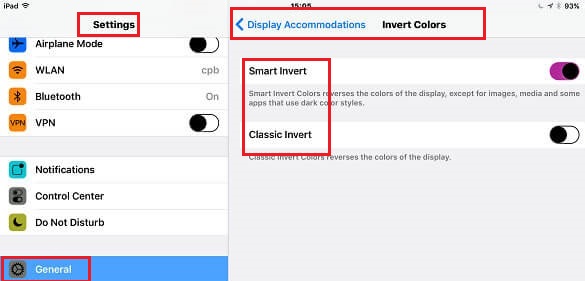
変更を確認するために移動
Step3。 Smart Invertを有効にすると、iPadまたはiPhone画面が変更され、自動的に調整されます。
Step4。 お客様のアプリや写真をチェックして、新しいSmart Invertオプションが本当にお客様のiOSデバイスで完璧なダークモード設定に近づいているかどうかを確認してください。 Smart Invertを無効にすると、すべてのアプリとコンテンツが通常の状態に戻ります。
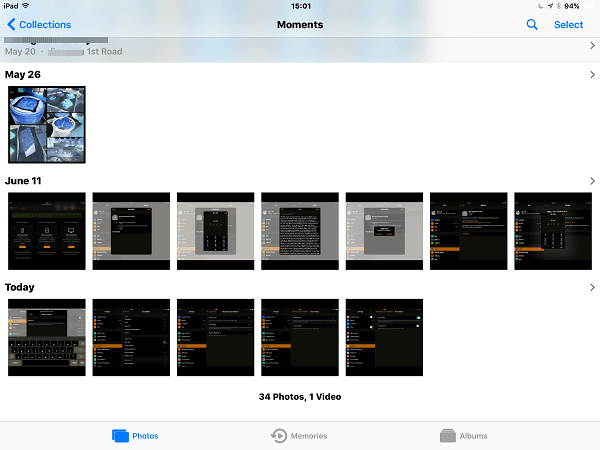
ダークモードにアクセスする
ショートカットキーにSmart Invert Colorsを追加するだけで、iOSデバイスからダークモードを簡単に有効/無効にすることができます。アクセシビリティのショートカットを設定するだけです。
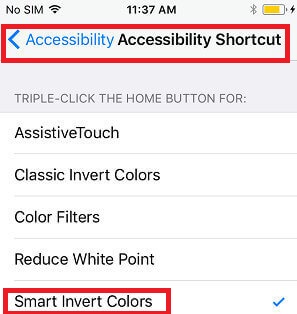
iOS 11機能のこのダークモードの唯一の欠点は、システムアプリでのみ機能することです。 つまり、iPhoneやiPadでサードパーティのアプリケーションをダウンロードした場合、暗いモードの設定がまだうまくいかない可能性があります。 これは現在、iOS 11ベータ版で行われています。 まあ、安定した公式のiOS 11のバージョンでは、指をつないだままにしておけば、修正されて完全に解決されるので、スマート反転色を使ってダークモードの機能を完全に楽しむことができます。
お客様はiOS 11においしいものがありますか? アップルのベータ版プログラムにサインアップし、最新のiOSバージョンのエクスプローラの一人になり、みんなと共有しましょう! ちょうど忘れないでください Fonedog Recovery Toolkit 新しいiOS 11ベータ版が失敗する場合に備えて準備ができています。 と Fonedog Recovery Toolkit、 データを失うことなくiOSデバイスを簡単に通常の状態に戻すことができます。 このプログラムは、iPhoneを体験している人に最適です 復元モード, ホワイトスクリーン, Bricking、立ち往生 Appleロゴ, 黒いスクリーン, 赤いスクリーン システムの問題の大半を占めています。 それ以外にも、iPhone、iPad、iPod Touchから誤って削除されたデータや見つからなかったデータを復元するのに役立ちます。 ですから、お客様が新しいiOS 11のインストールとダウンロードを混乱させた場合は、 Fonedog Recovery Toolkit お客様は確かに心の安らぎを持っています。
コメント
コメント
人気記事
/
面白いDULL
/
SIMPLE難しい
ありがとうございました! ここにあなたの選択があります:
Excellent
評価: 4.5 / 5 (に基づく 109 評価数)